Samsung Gear VR دستگاه Samsung Galaxy شما را به حوزه واقعیت مجازی (VR) گسترش می دهد. این سیستم از دو جزء تشکیل شده است:
- هدست: هدست به تلفن هوشمند Galaxy شما متصل می شود که به عنوان پردازنده و نمایشگر Gear VR عمل می کند.
- Controller: از این دستگاه دستی برای تعامل و پیمایش تجربیات و بازیها در VR استفاده میکنید.
این مقاله به شما آموزش می دهد که چگونه هدست خود را با دستگاه Galaxy خود کار کنید. همچنین شامل دستورالعملهایی برای فرآیند تنظیم کنترلر Gear VR است.
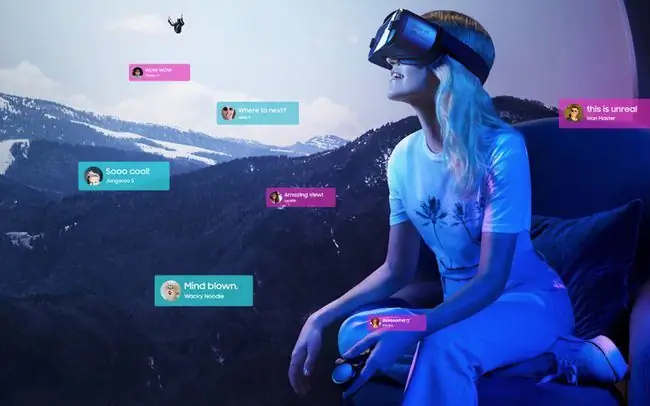
قبل از شروع
قبل از شروع به راهاندازی اجزای Gear VR، مطمئن شوید که تلفن هوشمندتان با Gear VR کار میکند. مدلهای Six Gear VR در حال حاضر در دسترس هستند و اکثر آنها با دستگاههای گلکسی دارای Android Lollipop نسخه 5.0.1 یا جدیدتر سازگار هستند، از جمله موارد زیر:
- Galaxy S9 و Galaxy S9+
- Galaxy S8 و Galaxy S8+
- Galaxy Note8
- Galaxy Note FE (نسخه فن)
- Galaxy A8 و Galaxy A8+
- Galaxy S7 و Galaxy S7 edge
- Galaxy Note5
- Galaxy S6، Galaxy S6 edge و Galaxy S6 edge+
Gear VR خارج از جعبه با دستگاههای Galaxy دیرتر از Galaxy S9 سازگار نیست. به عنوان مثال، گلکسی اس 10 به آداپتور USB نوع C (USB-C) نیاز دارد، در حالی که گلکسی نوت 10 کاملاً ناسازگار است. برای اطلاعات بیشتر در مورد سازگاری دستگاه، از وب سایت پشتیبانی Galaxy دیدن کنید.
بندها را به هدست Gear VR وصل کنید

- بند پهن را از میان حلقههای دو طرف هدست Gear VR بکشید، سپس زبانههای Velcro را ببندید.
-
اگر هدست Gear VR شما بند دوم و باریکتری دارد، قلاب را در یک سر این بند زیر میله فلزی بالای هدست Gear VR قرار دهید. سپس آن را بچسبانید تا بند آن را روی هدست محکم کنید.

Image - انتهای دیگر بند باریک را از حلقه موجود در مرکز بند پهن عبور دهید، سپس زبانه Velcro را ببندید.
دستگاه Galaxy خود را به هدست Gear VR متصل کنید

- کانکتورهای روی جلد هدست Gear VR را باز کنید و سپس پوشش را بردارید.
-
بسته به شماره مدل دستگاه گلکسی شما، ممکن است یک پورت اتصال USB-C یا USB Micro داشته باشد. اگر میخواهید درگاه اتصال هدست را برای قرار دادن دستگاه Galaxy خود تغییر دهید، مراحل زیر را انجام دهید:
- زبانه کانکتور سمت چپ را به موقعیت باز شده بکشید.
- رابط را بردارید.
- کانکتور مناسب را وارد کنید.
- زبانه رابط را به موقعیت قفل شده بکشید.
هر ویژگی قفل صفحه را در دستگاه Galaxy خود قبل از اتصال آن به هدست Gear VR غیرفعال کنید.
- دستگاه Galaxy خود را به درگاه اتصال سمت چپ هدست Gear VR وصل کنید به طوری که صفحه نمایش رو به داخل باشد. سپس، از کانکتور مناسب برای قفل کردن دستگاه در جای خود استفاده کنید.
-
وقتی صدای فرمان را می شنوید، دستگاه Galaxy خود را از هدست Gear VR خارج کنید.
دستگاه شما صفحه "Samsung Gear VR Welcome" را نشان می دهد.
برنامه Oculus را روی دستگاه Galaxy خود نصب کنید
-
Next را برای دانلود برنامه Oculus در دستگاه Galaxy خود انتخاب کنید.
نسخه برنامه Oculus را در فروشگاه Google Play دانلود نکنید: با Gear VR سازگار نیست.
- اعلامیه هشدار را بخوانید، موافق را انتخاب کنید، سپس Next را انتخاب کنید. را انتخاب کنید.
- در صفحه بعد، نصب را انتخاب کنید.
- در صفحه خوش آمدگویی Samsung Gear VR، Start را انتخاب کنید.
-
اگر یک حساب Oculus دارید، اکنون وارد شوید یا یک حساب جدید ایجاد کنید.
اگر هر گونه به روز رسانی نرم افزاری در دسترس است، آن را دانلود و نصب کنید.

Image - در صفحه بعد، روشن کردن بلوتوث را انتخاب کنید. سپس، مجوزهای دستگاه را برای فعال کردن بلوتوث تأیید کنید.
کنترل Gear VR را با هدست خود جفت کنید
کنترلر Gear VR با ۲ باتری قلمی عرضه می شود.
- در برنامه Oculus، More (سه نوار افقی) را انتخاب کنید و سپس Controllers را انتخاب کنید. را انتخاب کنید.
- ۲ خمیر AA را که با کنترلر Gear VR ارائه شده است وارد کنید.
- روی کنترلر، دکمه هوم را فشار داده و نگه دارید.
- وقتی LED پایین کنترلر آبی شد، Pair را انتخاب کنید.
کالیبره کردن کنترلر Gear VR
- Next را برای کالیبره کردن کنترلر خود انتخاب کنید.
- کنترلر را در دستی که قصد استفاده از آن را دارید بگیرید و سپس شکل "8" را در هوا بکشید.
-
چپ دست یا راست دست را انتخاب کنید بسته به اینکه چگونه می خواهید از کنترلر خود استفاده کنید.
می توانید هر زمان که بخواهید با رفتن به تنظیمات کنترلر دستی را که می خواهید استفاده کنید تغییر دهید.
-
انتخاب انجام شد.
وقتی جفت شدن کامل شد، LED روی کنترلگر سبز می شود و "Paired Gear VR controller" در دستگاه Galaxy شما ظاهر می شود.

Image
وقتی راهاندازی کنترلر Gear VR کامل شد، دستگاه Galaxy شما فروشگاه Gear VR را بارگیری میکند. گوشی هوشمند خود را به هدست Gear VR متصل کنید، هدست را روی آن قرار دهید و آماده حرکت هستید. از کنترلکننده برای پیمایش در فروشگاه، انجام بازیها و دسترسی به سایر محتواها در VR استفاده کنید.






